Personalizați Setările barei de activități pe Windows 10

Setările Bara de activități Windows 10 Anniversary Update oferă o selecție coezivă de opțiuni care își modifică ușor comportamentul. Iată ce s-a schimbat.
Actualizarea aniversară Windows 10 migrează mai multsetări clasice pentru desktop pentru aplicația Setări moderne. Bara de activități este folosită pentru a stoca programe deschise și comenzi rapide; care utilizatorii pot comuta între folosirea mouse-ului sau a degetului. Puteți organiza pictograme trăgând și aruncându-le oriunde doriți în bara de activități. Cea mai recentă renovare este setările Bara de activități, care oferă o selecție coezivă de opțiuni pentru modificarea comportamentului acesteia. Hai să aruncăm o privire.
Setări bara de activități în Windows 10 Anniversary Update
Puteți accesa noile proprietăți ale barei de activități făcând clic dreapta pe Bara de activități, apoi faceți clic pe Setări. Sau faceți clic pe Pornire> Setări> Personalizare și fila Bara de activități.
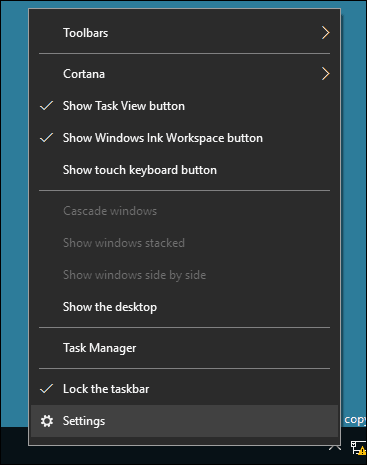
După cum puteți vedea mai jos, multe din aceleași setărianterior disponibile din proprietățile clasice Bara de activități au fost adăugate la secțiunea Setări modernizate. În mod implicit, Bara de activități este blocată, ceea ce împiedică schimbarea locației. Alte opțiuni includ mutarea locației barei de activități, ascunderea automată, folosind pictograme mai mici și multe altele.
Funcțiile de mai jos sunt toate controlate din această nouă secțiune Setări pentru bara de activități.
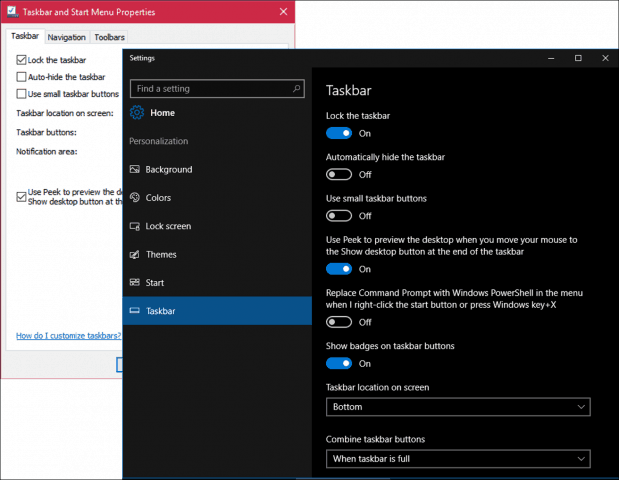
Opțiunea Peek este dezactivată în mod implicit. Desktop Peek a fost inclus în Windows 7 și vă permite să previzualizați rapid desktopul plasând indicatorul mouse-ului în colțul din dreapta al ecranului. Trebuie doar să o activați dacă doriți să folosiți Peek.
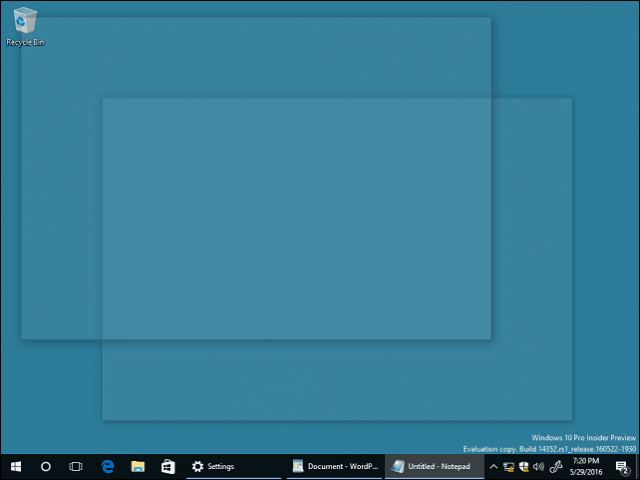
Aveți posibilitatea de a alege să folosiți PowerShell pentru sarcinile din linia de comandă. Activați-l și va ascunde shell-ul promptului de comandă.

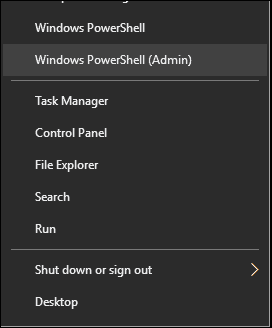
Actualizarea Windows 10 aniversară introduceecusoane, care oferă notificări rapide pe pictogramele Bara de activități. De exemplu, puteți vedea cantitatea de e-mail din e-mail sau notificări necitite în Action Center
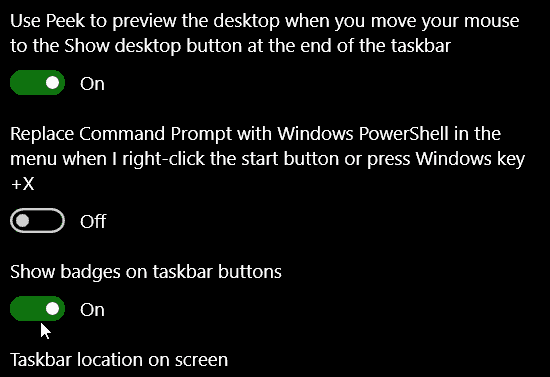
Dacă doriți să păstrați bara de activități într-o altă locație, puteți face rapid clic în caseta de listă, apoi alegeți să o așezați în partea de sus, stânga sau dreapta a ecranului.
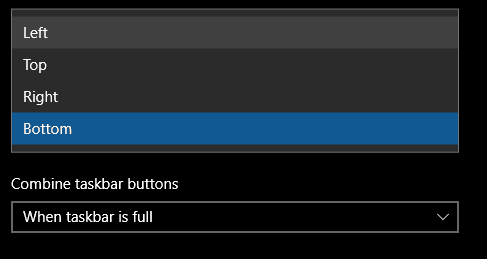
De asemenea, puteți alege modul în care se afișează aplicațiile deschise pe ecran. Dacă preferați stilul Windows clasic, alegeți „Când bara de activități este plină ” din caseta de listă. Când este selectat, este afișată întreaga etichetă pentru program, dacă multe programe sunt deschise, implicit le va ascunde atunci când este complet.

Opțiunile sunt oferite pentru personalizareaSetări ale zonei de notificare Puteți afla mai multe în articolul nostru anterior despre cum să personalizați elementele afișate în zona de notificare. Dacă utilizați o configurație de monitorizare multiplă, puteți alege să afișați o bara de activități pe monitoare suplimentare și să gestionați comportamentul acestora. Vezi articolul nostru anterior despre lucrul cu mai multe monitoare.
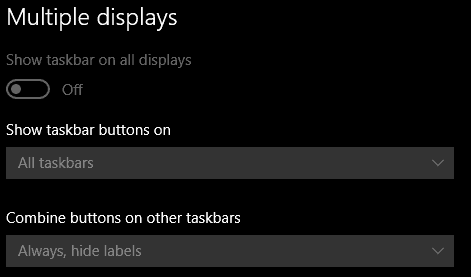
Personalizări rapide pentru bara de activități
Puteți avea acces rapid la favoriteprograme și setări prin fixarea acestora în Bara de activități. Faceți clic pe Start> Toate aplicațiile și faceți clic dreapta pe oricare dintre aplicațiile preferate. Apoi faceți clic pe Mai mult și apoi Pin în Taskbar.
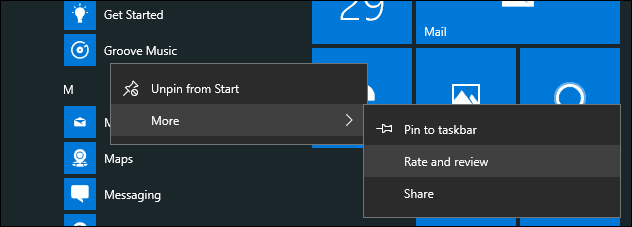
Dacă doriți să schimbați ordinea pictogramelor dinZona de notificare, faceți clic pe glisați-o până unde doriți să o afișați. Acțiuni similare de drag and drop pot fi aplicate pictogramelor fixate în bara de activități.
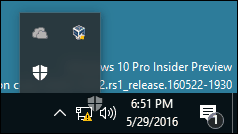
În mod implicit, pe dispozitivele fără suport activ pentru stilou, pictograma Ink Workspace nu este afișată. Puteți activa. Faceți clic dreapta pe Bara de activități, apoi faceți clic pe „Afișați butonul Windows Ink Workspace. ”
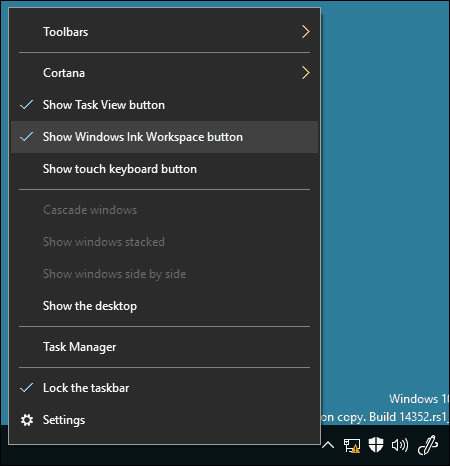
Aceste modificări sunt subtile, dar sunt binevenite și demonstrează modul în care Windows 10 își împlinește viitorul ca serviciu.
Pentru mai multe, verificați articolele legate mai jos.
- Cum să gestionați notificările pentru aplicații Windows 10
- Cum să configurați și să folosiți Centrul de acțiune în Windows 10
- Modificarea sau dezactivarea sunetelor de notificare
- Cum dezactivați Centrul de acțiune în Windows 10








Lasa un comentariu